coreldraw制作立体感教程
1、新建画布,填充颜色:打开CorelDRAW软件,Ctrl+N新建210*210的矩形画布。使用交互式填充工具拖拉出粉色到白色的椭圆形渐变填充(颜色可以自定义,根据自己喜好)。
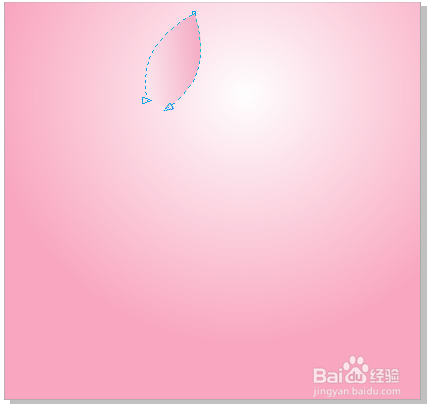
2、绘制花瓣:选择钢笔工具或贝塞尔工具,绘制花瓣造型,这里之所以使用钢笔绘制,是想每个花瓣的形态都是不同的。

3、3.镂空效果的制作:接着做出投映在纸板上的镂空效果,根据花瓣造型再次使用钢笔绘制轮廓。其方法是,先用钢笔绘制出一个,再鼠标右键拖拉复制出一个,并根据实际情况调整轮廓宽度及颜色。
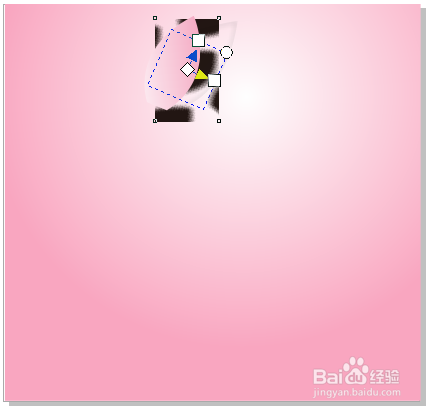
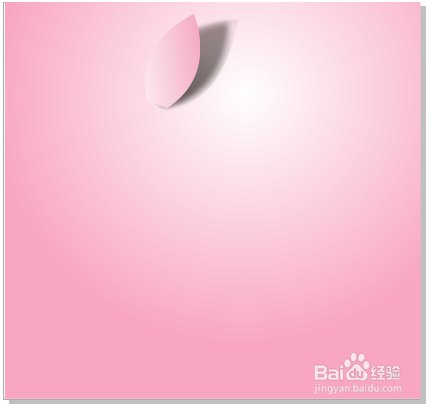
4、4.添加阴影效果:为突出立体感,应该有强烈的光影感觉。选择花瓣造型,使用"阴影工具"添加阴影效果,设置阴影属性栏各属性。

5、5.调整阴影效果:上述步骤的阴影效果太突兀了,所以要稍加调整。选中图形和阴影,执行"对象"→"拆分阴影"命令,将阴影单独编辑,调整图层顺序,旋转阴影角度。

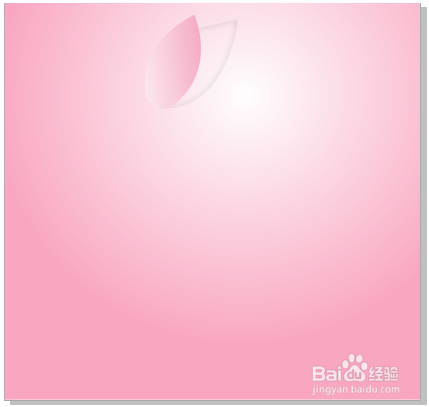
6、6.添加透明渐变:针对以上步骤中出现的错误,如何解决,其实我们可以先将它装换为位图,再进行透明度的编辑。

7、7.绘制根茎:选择钢笔工具,勾勒出花的根茎部分,注意线条的流畅性,能使用尽量少的节点就使用尽量少的节点,这样有利于造型的调整(下面六个节点搞定)。

8、最终效果。可以将花瓣造型复制多个,组合排列成任意喜欢的造型,展示效果如图所示。

声明:本网站引用、摘录或转载内容仅供网站访问者交流或参考,不代表本站立场,如存在版权或非法内容,请联系站长删除,联系邮箱:site.kefu@qq.com。
阅读量:181
阅读量:183
阅读量:134
阅读量:21
阅读量:104